华为手机智慧语音功能怎么开启?越来越多的手机用户选择了华为,说明华为手机真的有不少可取之处,有很多前卫的功能,那么对于这些功能小伙伴们都知道用法吗?相信不少用户对此不是特别了解,分享吧小编就为大家带来其中一个功能的使用方法,一起来看看吧!
方法步骤
有些伙伴还不知道华为手机智慧语音怎么开,今日520小编就给大家介绍华为手机智慧语音设置方法,感兴趣的小伙伴们就让520小编带大家一起去了解下吧!

打开电源键唤醒智慧语音的设置路径
1、设置>辅助功能>快捷启动及手势>智慧语音,打开电源键唤醒开关。长按电源键一秒后松手,即可唤醒语音助手。(PS:EMUI10以下“辅助功能”叫做“智能辅助”)
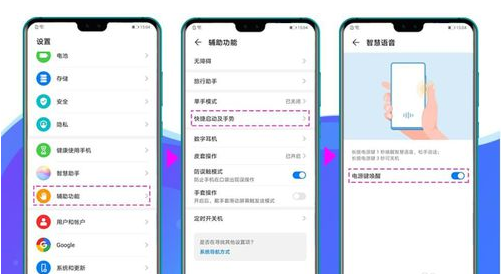
2、设置>智慧助手>智慧语音,即可打开电源键唤醒智慧语音开关。
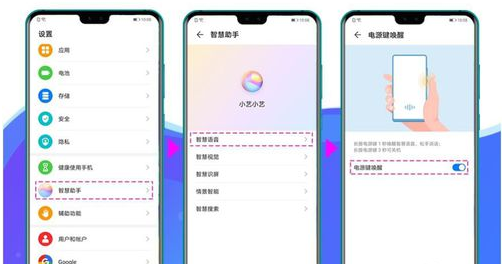
3、各个机型设置界面有稍许不同,请粉粉们以自己的机型为准哦~
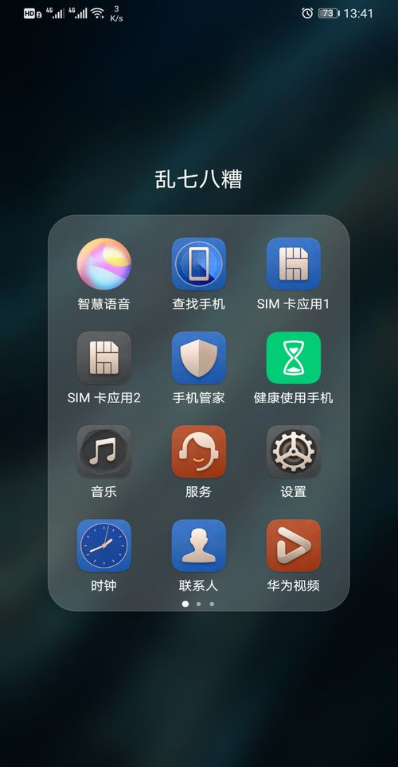
4、长按电源键1秒,轻松开启智慧语音
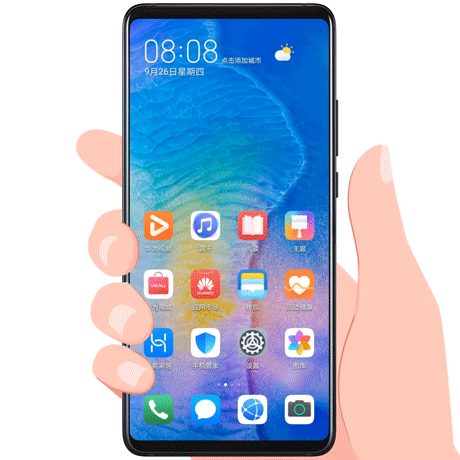
5、升级EMUI 10.0后,开启语音助手的方法你学会了么?


直接通过语音唤醒
1、也可以直接通过指挥语音唤醒,
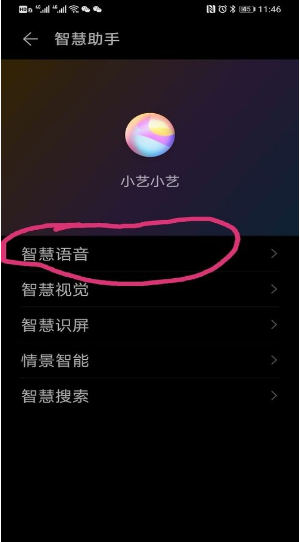
2、在智慧语音下面设置[语音唤醒]开启的状态
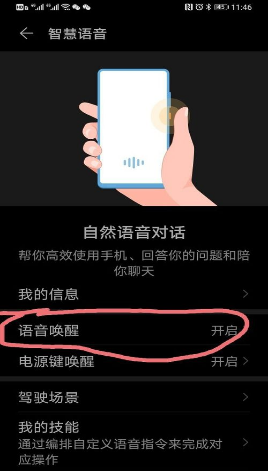
3、定义唤醒词,比如我的"华弟出来",然后我只要喊一声他就出来了~
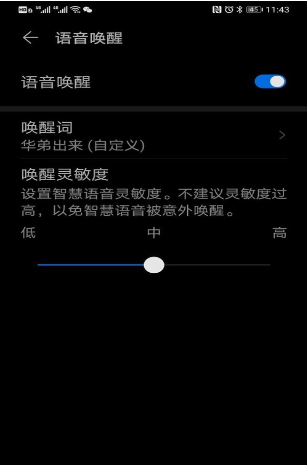
上文是小编跟小伙伴分享的华为手机智慧语音功能开启教程,欢迎关注分享吧下载站,小编每天为你带去不一样的惊喜!


















